Como remover o adware Pureweb e os anúncios que exibe?
AdwareTambém conhecido como: Anúncios por Pureweb
Faça uma verificação gratuita e verifique se o seu computador está infectado.
REMOVER AGORAPara usar a versão completa do produto, precisa de comprar uma licença para Combo Cleaner. 7 dias limitados para teste grátis disponível. O Combo Cleaner pertence e é operado por RCS LT, a empresa-mãe de PCRisk.
O que é Pureweb?
Pureweb é uma extensão de navegador do tipo adware. Em contradição com o que este software é promovido como - um adblocker - executa campanhas publicitárias intrusivas. Devido aos métodos duvidosos de distribuição de produtos de adware, também são classificados como APIs (Aplicações Potencialmente Indesejadas).
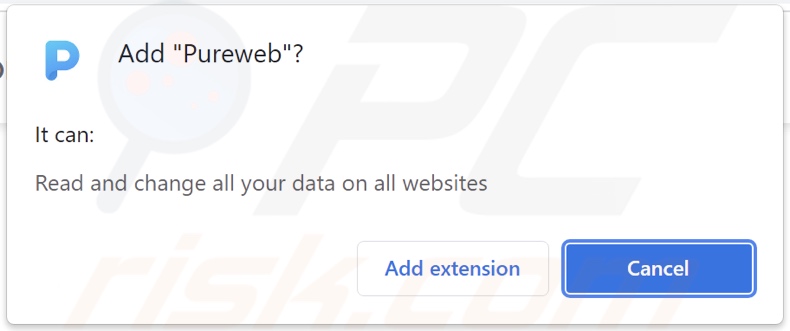
Visão geral do adware Pureweb
O adware pode exibir anúncios intrusivos (por exemplo, pop-ups, cupões, banners, etc.) em sites visitados e/ou outras interfaces. Os anúncios exibidos diminuem a experiência de navegação e colocam em risco a segurança do dispositivo/utilizador. Os anúncios exibem vários sites não confiáveis, maliciosos/fraudulentos, comprometidos e maliciosos. Além disso, alguns anúncios intrusivos podem descarregar/instalar software (por exemplo, APIs) sem o consentimento do utilizador - quando clicados.
Pureweb também possui recursos de rastreio de dados. As informações recolhidas (por exemplo, históricos de navegação e mecanismo de pesquisa, detalhes de identificação pessoal, etc.) são rentabilizadas ao serem partilhadas e/ou vendidas a terceiros. Em suma, a presença de software indesejado nos dispositivos pode conduzir a infecções do sistema, graves problemas de privacidade, perdas financeiras e até mesmo roubo de identidade.
| Nome | Anúncios por Pureweb |
| Tipo de Ameaça | Adware, Anúncios indesejados, Vírus Pop-up |
| Extensão(s) de Navegador | Pureweb |
| Funcionalidade Suposta | Adblocker, ferramenta para bloquear anúncios online |
| Sintomas | Ver anúncios não provenientes dos sites que está a navegar. Anúncios pop-up intrusivos. Diminuição da velocidade de navegação na Internet. |
| Métodos de Distribuição | Anúncios pop-up fraudulentos, instaladores de software gratuito (agregação), instaladores de Flash Player falsos. |
| Danos | Diminuição do desempenho do computador, rastreio do navegador - problemas de privacidade, possíveis infecções adicionais por malware. |
| Remoção do Malware (Windows) |
Para eliminar possíveis infecções por malware, verifique o seu computador com software antivírus legítimo. Os nossos investigadores de segurança recomendam a utilização do Combo Cleaner. Descarregar Combo CleanerO verificador gratuito verifica se o seu computador está infectado. Para usar a versão completa do produto, precisa de comprar uma licença para Combo Cleaner. 7 dias limitados para teste grátis disponível. O Combo Cleaner pertence e é operado por RCS LT, a empresa-mãe de PCRisk. |
Adware em geral
Page Ranking Tool, AdBlock Master, Museum Explorer, e Cent Browser são alguns exemplos de adware. Este software parece inofensivo e oferece funcionalidades "úteis". No entanto, as funções raramente funcionam como prometido e, na maioria dos casos, nem funcionam.
Na verdade, isso é verdade para quase todas as APIs. As aplicações indesejadas são projetadas para executar campanhas publicitárias intrusivas, forçar a abertura de páginas web duvidosas e maliciosas, sequestrar navegadores e recolher informações privadas.
Como é que o Pureweb foi instalado no meu computador?
As APIs seleccionadas (p.ex. Pureweb) têm páginas "oficiais" de promoção/descarregamento. Essas aplicações também são disseminadas ao usar a tática de marketing de "agregação" - agregação de programas regulares com adições indesejadas/maliciosas. Os processos de descarregamento/instalação apressados aumentam o risco de permitir o agregação de conteúdos no sistema.
Os anúncios intrusivos também proliferam APIs. Ao serem clicados, os anúncios podem executar scripts para fazer descarregamentos/instalações furtivos.
Como evitar a instalação de aplicações potencialmente indesejadas?
É recomendado a pesquisa de software e apenas descarregamento de canais oficiais/verificados. As fontes não confiáveis, por exemplo, sites não oficiais e freeware, redes de partilha peer-to-peer (P2P), etc. - geralmente oferecem conteúdo agregado/prejudicial.
Aquando do descarregamento/instalação aconselha-se a leitura dos termos, estudo das opções disponíveis, utilização das configurações "Custom/Advanced" e exclusão de todos os acréscimos. Os anúncios intrusivos parecem inofensivos, mas redirecionam para vários sites questionáveis (por exemplo, jogos, pornografia, encontros para adultos etc.).
No caso de encontros com tais anúncios/redirecionamentos, o sistema deve ser verificado e todas as aplicações suspeitas e extensões/plug-ins do navegador detectados - imediatamente removidos. Se o seu computador já estiver infectado com Pureweb, recomendamos executar uma verificação com Combo Cleaner Antivirus para Windows para eliminar automaticamente este adware.
Screenshot do site usado para promover o adware Pureweb:
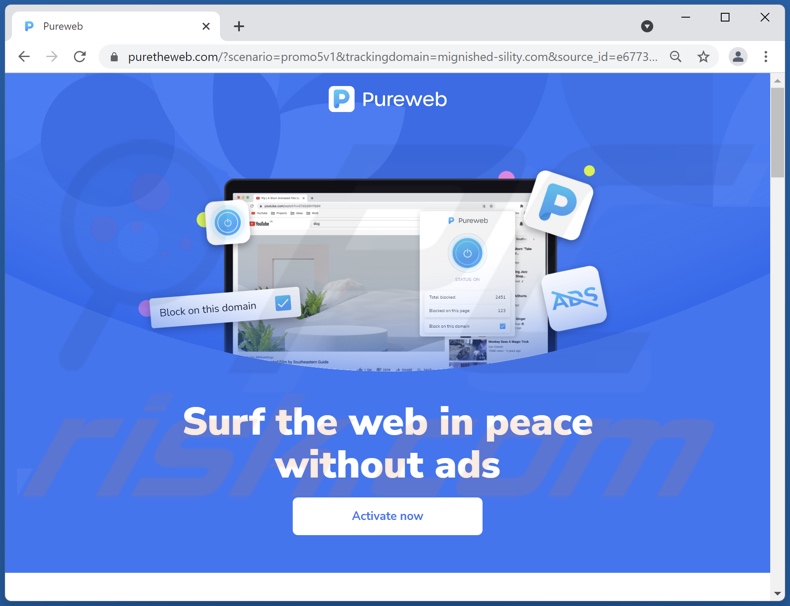
Remoção automática instantânea do malware:
A remoção manual de ameaças pode ser um processo moroso e complicado que requer conhecimentos informáticos avançados. O Combo Cleaner é uma ferramenta profissional de remoção automática do malware que é recomendada para se livrar do malware. Descarregue-a clicando no botão abaixo:
DESCARREGAR Combo CleanerAo descarregar qualquer software listado no nosso website, concorda com a nossa Política de Privacidade e Termos de Uso. Para usar a versão completa do produto, precisa de comprar uma licença para Combo Cleaner. 7 dias limitados para teste grátis disponível. O Combo Cleaner pertence e é operado por RCS LT, a empresa-mãe de PCRisk.
Menu rápido:
- O que é Pureweb?
- PASSO 1. Desinstalar a aplicação Pureweb utilizando o Painel de Controlo.
- PASSO 2. Remova os anúncios Pureweb do Google Chrome.
- PASSO 3. Remova 'Ads by Pureweb' do Mozilla Firefox.
- PASSO 4. Remova a extensão Pureweb do Safari.
- PASSO 5. Remova os plug-ins do Microsoft Edge.
Remoção do adware Pureweb:
Utilizadores Windows 10:

Clique com o botão direito do rato no canto inferior esquerdo do ecrã, seleccione Painel de Controlo no Menu de Acesso Rápido. Na janela aberta, escolha Desinstalar um Programa.
Utilizadores Windows 7:

Clique Início ("Logo Windows" no canto inferior esquerdo do seu ambiente de trabalho), escolha o Painel de Controlo. Localize Programas e clique em Desinstalar um programa.
Utilizadores macOS (OSX):

Clique Finder, na janela aberta selecione Aplicações. Arraste a app da pasta das Aplicações para a Reciclagem (localizado em Dock), e depois clique com o botão direito no botão da Reciclagem e selecione Esvaziar Reciclagem.
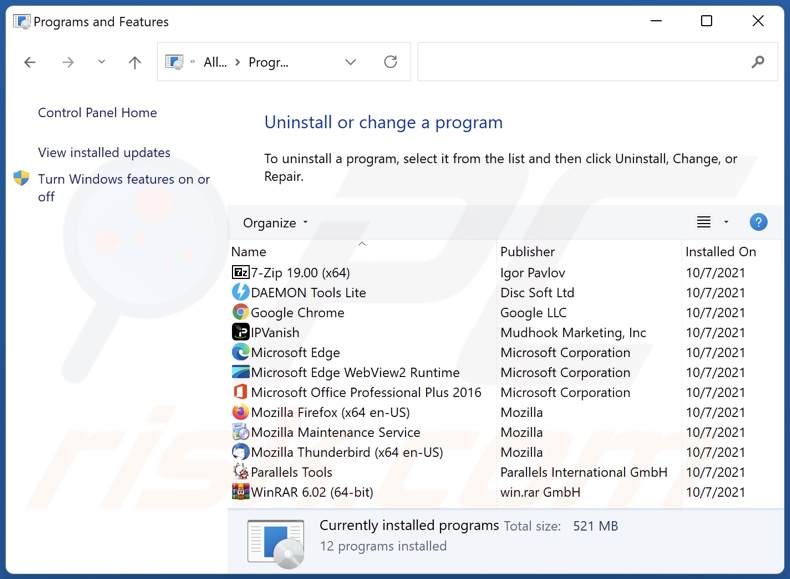
Na janela dos programas de desinstalação, procure por "Pureweb", seleccione esta entrada e clique em "Desinstalar" ou "Remover".
Após desinstalar a aplicação potencialmente indesejada (que causa os anúncios de Pureweb), verifique o seu computador à procura de quaisquer componentes indesejados restantes ou possíveis infecções por malware. Para fazer a verificação ao seu computador, utilize o software de remoção de malware recomendado.
DESCARREGAR removedor de infeções por malware
Combo Cleaner faz uma verificação se o seu computador estiver infetado. Para usar a versão completa do produto, precisa de comprar uma licença para Combo Cleaner. 7 dias limitados para teste grátis disponível. O Combo Cleaner pertence e é operado por RCS LT, a empresa-mãe de PCRisk.
Remova o adware Pureweb dos navegadores de Internet:
O vídeo demonstra como remover complementos potencialmente indesejados do navegador:
 Remova as extensões maliciosas do Google Chrome:
Remova as extensões maliciosas do Google Chrome:
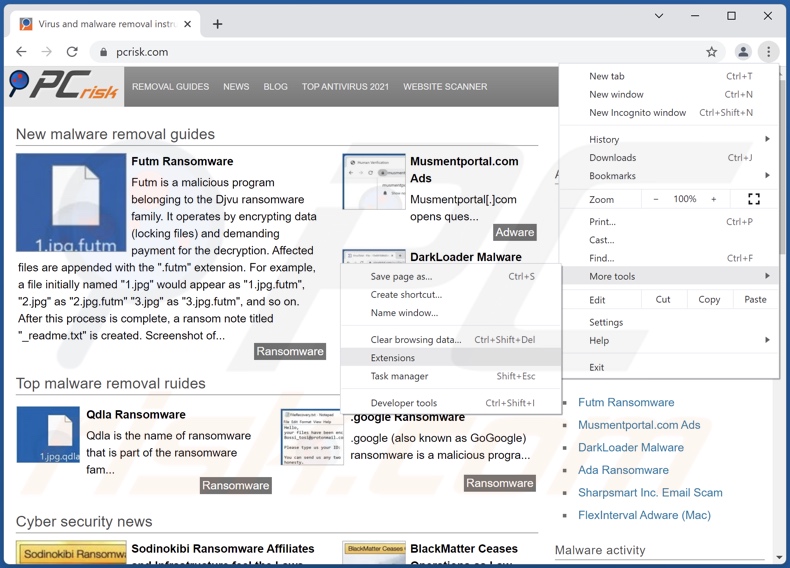
Clique no ícone do menu Chrome ![]() (no canto superior direito do Google Chrome), seleccione "Mais ferramentas" e clique em "Extensões". Localize "Pureweb" selecione esta entrada e clique no ícone da reciclagem.
(no canto superior direito do Google Chrome), seleccione "Mais ferramentas" e clique em "Extensões". Localize "Pureweb" selecione esta entrada e clique no ícone da reciclagem.
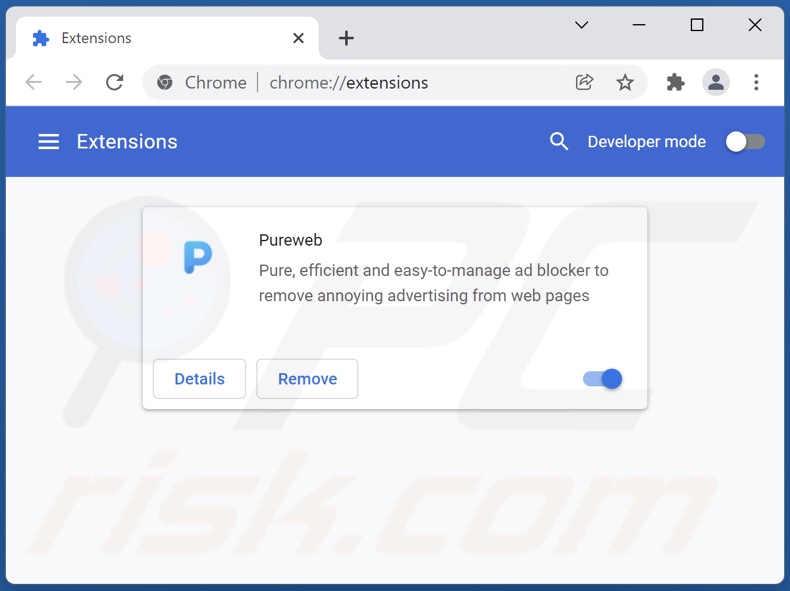
Método opcional:
Se continuar a ter problemas com a remoção do anúncios por pureweb, reinicie as configurações do navegador do Google Chrome. Clique no Chrome menu icon ![]() (no canto superior direito do Google Chrome) e selecione Settings. Faça scroll para o fundo do ecrã. Clique em Advanced… link.
(no canto superior direito do Google Chrome) e selecione Settings. Faça scroll para o fundo do ecrã. Clique em Advanced… link.

Depois de descer para a parte de baixo do ecrã, clique no botão Reset (Restore settings to their original defaults).

Na janela aberta, confirme que deseja redefinir as configurações do Google Chrome para o padrão, clicando no botão Reset.

 Remova os plugins do Mozilla Firefox:
Remova os plugins do Mozilla Firefox:
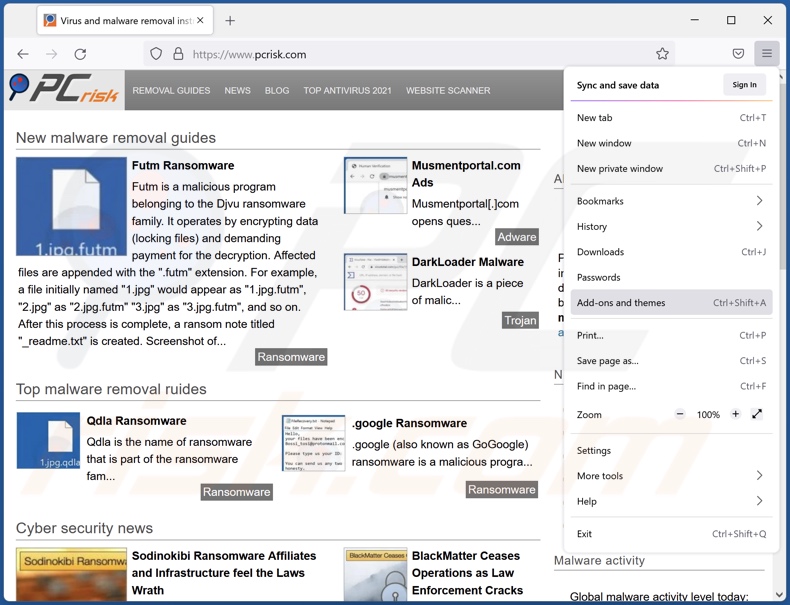
Clique no menu Firefox ![]() (no canto superior direito da janela principal), seleccione "Add-ons". Clique em "Extensões", na janela aberta, remova "Pureweb".
(no canto superior direito da janela principal), seleccione "Add-ons". Clique em "Extensões", na janela aberta, remova "Pureweb".
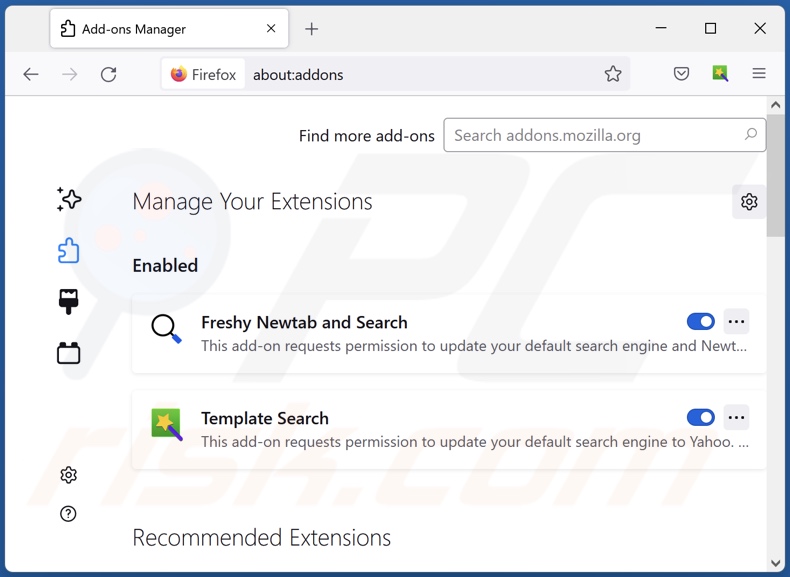
Método opcional:
Os utilizadores de computador que estão a ter problemas com a remoção dos anúncios por pureweb, podem repor as suas definições do Mozilla Firefox. Abra o Mozilla Firefox, no canto superior direito da janela principal clique no menu Firefox ![]() , na caixa do menu suspenso escolha Menu de Ajuda Aberto e selecione o menu de ajuda firefox
, na caixa do menu suspenso escolha Menu de Ajuda Aberto e selecione o menu de ajuda firefox ![]() .
.

Selecione Informação de Soluções de Problemas.

Na janela aberta, clique no botão Repor Firefox.

Nas janelas abertas confirme que quer restaurar as suas configurações do Mozilla Firefox para padrão, clicando no botão Repor.

 Remova extensões fraudulentas do Safari:
Remova extensões fraudulentas do Safari:

Certifique-se de que o seu navegador Safari está ativo, clique no menu Safari, e selecione Preferências….

Na janela aberta clique em Extensões, localize qualquer extensão suspeita instalada, selecione-a e clique Desinstalar.
Método opcional:
Certifique-se de que o seu navegador Safari está ativo e clique no menu Safari. Do menu suspenso, selecione Limpar Histórico e Dados dos Sites.

Na janela aberta selecione histórico todo e clique no botão Limpar Histórico.

 Remova as extensões maliciosas do Microsoft Edge:
Remova as extensões maliciosas do Microsoft Edge:

Clique no ícone do menu Edge ![]() (chromium) (no canto superior direito do Microsoft Edge), selecione "Extensões". Localize todos os add-ons suspeitos de instalar recentemente e clique em "Remover" abaixo dos nomes.
(chromium) (no canto superior direito do Microsoft Edge), selecione "Extensões". Localize todos os add-ons suspeitos de instalar recentemente e clique em "Remover" abaixo dos nomes.

Método opcional:
Se continuar a ter problemas com a remoção do anúncios por pureweb, redefina as configurações do navegador Microsoft Edge. Clique no ícone do menu Edge ![]() (chromium) (no canto superior direito do Microsoft Edge) e selecione Configurações.
(chromium) (no canto superior direito do Microsoft Edge) e selecione Configurações.

No menu de configurações aberto, selecione Redefinir configurações.

Selecione Restaurar configurações para os seus valores padrão. Na janela aberta, confirme que deseja redefinir as configurações do Microsoft Edge para o padrão, clicando no botão Redefinir.

- Se isso não ajudou, siga estas instruções alternativas, explicando como redefinir o navegador Microsoft Edge.
Resumo:
 Mais comumente, o adware ou aplicações potencialmente indesejadas infiltram-se nos navegadores de Internet do utilizadores através de descarregamentos de software gratuito. Note que a fonte mais segura para fazer o descarregamento do software gratuito é que é o website dos desenvolvedores. Para evitar a instalação deste adware, deve prestar muita atenção ao descarregar e instalar o software gratuito. Ao instalar o programa gratuito já descarregue escolha as opções de instalação personalizada ou avançada - esta etapa irá revelar todos as aplicações potencialmente indesejadas que estão a ser instaladas juntamente com o seu programa gratuito escolhido.
Mais comumente, o adware ou aplicações potencialmente indesejadas infiltram-se nos navegadores de Internet do utilizadores através de descarregamentos de software gratuito. Note que a fonte mais segura para fazer o descarregamento do software gratuito é que é o website dos desenvolvedores. Para evitar a instalação deste adware, deve prestar muita atenção ao descarregar e instalar o software gratuito. Ao instalar o programa gratuito já descarregue escolha as opções de instalação personalizada ou avançada - esta etapa irá revelar todos as aplicações potencialmente indesejadas que estão a ser instaladas juntamente com o seu programa gratuito escolhido.
Ajuda na remoção:
Se estiver a experienciar problemas ao tentar remover anúncios por pureweb a partir do seu computador, por favor, peça ajuda no nosso fórum de remoção de malware.
Deixe um comentário:
Se tiver informações adicionais sobre anúncios por pureweb ou a sua remoção por favor, partilhe o seu conhecimento na secção de comentários abaixo.
Fonte: https://www.pcrisk.com/removal-guides/22619-pureweb-adware
Perguntas Frequentes (FAQ)
Que dano pode causar o adware?
O adware pode diminuir o desempenho do sistema e diminuir a qualidade da navegação. Também é considerado uma ameaça à privacidade, pois este software geralmente possui recursos de rastreio de dados. Além disso, os anúncios exibidos por adware podem ser duvidosos/maliciosos e causar problemas sérios.
O que faz o adware?
O software com suporte de publicidade é projetado para fornecer campanhas publicitárias intrusivas. Por outras palavras, o adware permite a colocação de vários anúncios em sites visitados e/ou interfaces diferentes.
Como é que os desenvolvedores de adware geram rendimento?
O adware gera lucro principalmente através de programas de afiliados, ao exibir vários sites, aplicações, produtos, serviços e assim por diante. Os desenvolvedores deste software podem ganhar comissão por cliques em anúncios, visitas a sites, os descarregamentos de ficheiros, compras de produtos, assinaturas de serviços ou similares.
O Combo Cleaner vai remover o adware Pureweb?
Sim, o Combo Cleaner vai fazer a verificação do seu computador e eliminar as aplicações do tipo adware instalados. Vale ressalvar que a remoção manual nem sempre é uma solução perfeita. Em alguns casos, mesmo depois que o próprio software é (manualmente) eliminado - vários ficheiros permanecem ocultos no sistema. Além disso, estes componentes restantes podem continuar em execução e ao causar problemas.
Partilhar:

Tomas Meskauskas
Pesquisador especialista em segurança, analista profissional de malware
Sou um apaixonado por segurança e tecnologia de computadores. Tenho experiência de mais de 10 anos a trabalhar em diversas empresas relacionadas à resolução de problemas técnicas e segurança na Internet. Tenho trabalhado como autor e editor para PCrisk desde 2010. Siga-me no Twitter e no LinkedIn para manter-se informado sobre as mais recentes ameaças à segurança on-line.
O portal de segurança PCrisk é fornecido pela empresa RCS LT.
Pesquisadores de segurança uniram forças para ajudar a educar os utilizadores de computadores sobre as mais recentes ameaças à segurança online. Mais informações sobre a empresa RCS LT.
Os nossos guias de remoção de malware são gratuitos. Contudo, se quiser continuar a ajudar-nos, pode-nos enviar uma ajuda, sob a forma de doação.
DoarO portal de segurança PCrisk é fornecido pela empresa RCS LT.
Pesquisadores de segurança uniram forças para ajudar a educar os utilizadores de computadores sobre as mais recentes ameaças à segurança online. Mais informações sobre a empresa RCS LT.
Os nossos guias de remoção de malware são gratuitos. Contudo, se quiser continuar a ajudar-nos, pode-nos enviar uma ajuda, sob a forma de doação.
Doar
▼ Mostrar comentários